Hogyan lehet a névjegyeket átvinni az Androidról az iPhone -ra
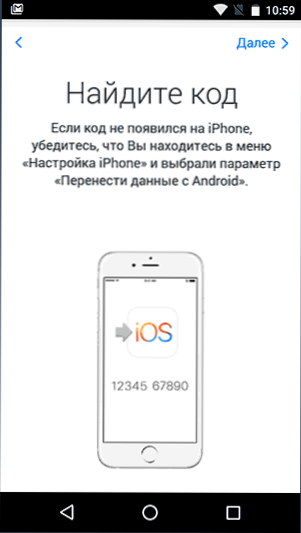
- 3932
- 457
- Bíró Barnabás
Az Apple Phone -t megvásárolták, és a névjegyeket az Androidról az iPhone -ra kell átvinnie? - Ennek érdekében egyszerű, és ehhez többféle módon leírom ebben az utasításban. És egyébként, ehhez nem szabad harmadik féltől származó programokat használni (bár van elég belőlük), mert minden, ami már megvan, már megvan. (Ha a névjegyeket ellentétes irányba kell átvinnie: A névjegyek átvitele iPhone -ról Androidra)
Az Android névjegyek átvitele az iPhone -ra mind online lehetséges, ha a kapcsolatok szinkronizálódnak a Google -val, és az internet használata nélkül, de szinte közvetlenül: a telefonról a telefonra (szinte - mert az intervallumban a számítógépet kell használni). A SIM -kártyáról névjegyeket is importálhat az iPhone -ra, én is írok róla.
Költözze az iOS alkalmazásba az adatok átadását az Androidról az iPhone -ra
2015 második felében az Apple kiadta az iOS alkalmazáshoz való költözést az Android okostelefonokhoz és táblagépekhez, amelyek az iPhone -ra vagy az iPadre váltanak. Ennek az alkalmazásnak a felhasználásával, miután az eszközt az Apple -től vásárolta, viszonylag könnyen átviheti az összes adatot, beleértve a névjegyeket is.
Nagy valószínűséggel azonban a névjegyeket még mindig manuálisan át kell vinnie az iPhone -ra, az egyik módja az alábbiakban. A helyzet az, hogy az alkalmazás lehetővé teszi az adatok másolását csak az új iPhone -on vagy iPad -en, T.E. Az aktiválással, és ha a tiéd már aktiválódik, akkor ezt a módszert használni kell az összes adat elvesztésével (ezért gondolom, hogy az alkalmazás besorolása a játékpiacon csak 2 pont felett van).
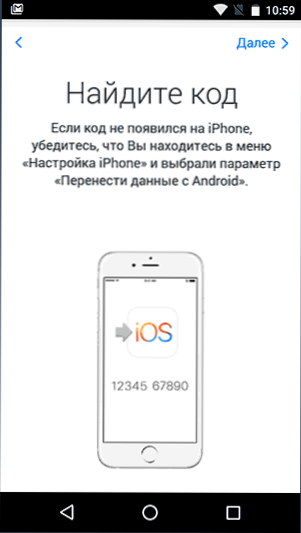
Részletek a névjegyek, naptárak, fényképek és egyéb információk átviteléről az Androidról az iPhone -ra és az iPadre ebben az alkalmazásban az Apple hivatalos kézikönyvében olvashatók: https: // támogatás.alma.Com/ru-ru/ht201196
A Google Contacts szinkronizálása az iPhone -val
Az első módszer azok számára, akik Android névjegyekkel rendelkeznek, szinkronizálva van a Google -val - ebben az esetben minden, amire szükségünk van, az, hogy emlékezzünk a fiókunk bejelentkezésére és jelszavára, amelyet be kell írni az iPhone beállításaiba.
A névjegyek átvitele érdekében lépjen az iPhone beállításaira, válassza a "Levél, cím, naptár", majd - "Fiók hozzáadása" lehetőséget.
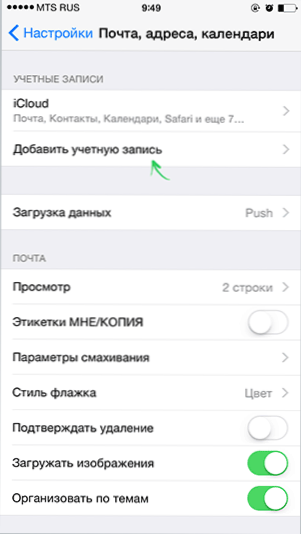
A további tevékenységek eltérhetnek (olvassa el a leírást, és válassza ki, mi pontosan megfelelő az Ön számára):
- A megfelelő elem kiválasztásával egyszerűen hozzáadhatja a Google -fiókját. A hozzáadás után kiválaszthatja, hogy pontosan mi szinkronizálja: levelek, névjegyek, naptárak, jegyzetek. Alapértelmezés szerint ez a készlet szinkronizálva van.
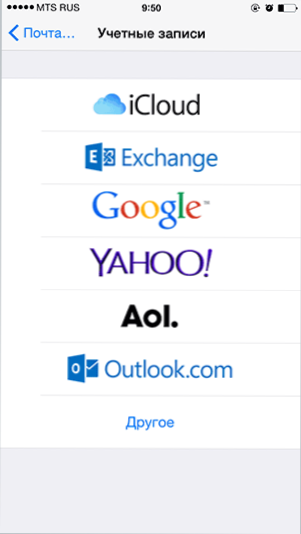
- Ha csak a névjegyeket kell átvinnie, akkor kattintson a "Egy másik" elemre, majd válassza a "CardDav -fiók" lehetőséget, és töltse ki a következő paraméterekkel: Szerver - Google.com, bejelentkezési és jelszó, a "Leírás" mezőben írhat valamit a saját belátása szerint, például "Android névjegyek". Mentse el a nyilvántartást, és a kapcsolatok szinkronizálódnak.
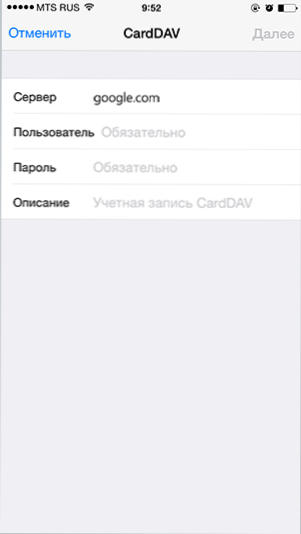
Figyelem: Ha két -tényező hitelesítése van a Google -fiókban (az SMS az új számítógép bejáratánál érkezik), akkor a végrehajtás előtt meg kell adnia a megadott pontokat (mind az első, mind a második esetben), hozzon létre az alkalmazás jelszavát és Használja ezt a jelszót a bejegyzés megadásakor. (Arról, hogy mi az alkalmazás jelszava és hogyan lehet létrehozni: https: // támogatás.Google.Com/fiókok/válasz/185833?HL = RU)
Hogyan másolja a névjegyeket az Android telefonról az iPhone -on szinkronizálás nélkül
Ha az Android „Névjegyek” alkalmazásba lép, nyomja meg a menü gombot, válassza az „Import/Export” elemet, majd az „Exportot a dobba”, akkor a VCARD fájl a kiterjesztéssel elmenti a telefonján .VCF, amely tartalmazza az összes Android névjegyét, valamint a tökéletesen észlelt iPhone és Apple programokat.

És akkor ezzel a fájllal a következő módok egyikét írhatja be:
- Küldje el a névjegyek fájlt e -mailben a mellékletben az Androiddal az ICLOD címre, amelyet rögzített az iPhone aktiválásakor. Miután megkapott egy levelet az iPhone -on az e -mail alkalmazáshoz, azonnal importálhatja a névjegyeket a melléklet fájlra kattintva.
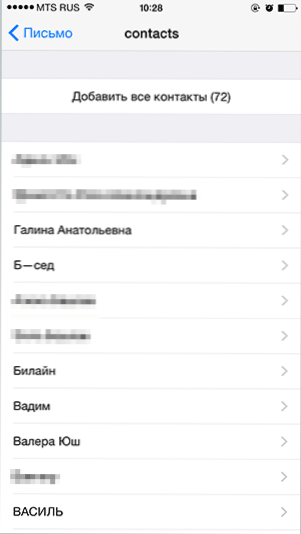
- Küldje el közvetlenül az Androidról Bluetooth -ból az iPhone -jára.
- Másolja a fájlt a számítógépre, majd húzza a nyitott iTunes -ba (szinkronizálva az iPhone -jával). CM. Továbbá: Hogyan lehet átvinni az Android névjegyeket egy számítógépre (további módszerek vannak a kapcsolatokkal ellátott fájl megszerzésére, beleértve az online).
- Ha van számítógépe a Mac OS X -rel, akkor a fájlt névjegyekkel is húzhatja a névjegyek alkalmazásba, és ha van iCloud szinkronizálása, akkor megjelennek az iPhone -on.
- Továbbá, ha szinkronizálja az iCloud -ot, akkor bármilyen számítógépen vagy közvetlenül az Android -szal léphet be az iCloud weboldalon lévő böngészőben.Com, válassza ki az ottani "Névjegyek" elemet, miután a Beállítások gombra kattintva (az alábbiakban balra) válassza a "VCARD Import" lehetőséget, és adja meg a fájl elérési útját .VCF.
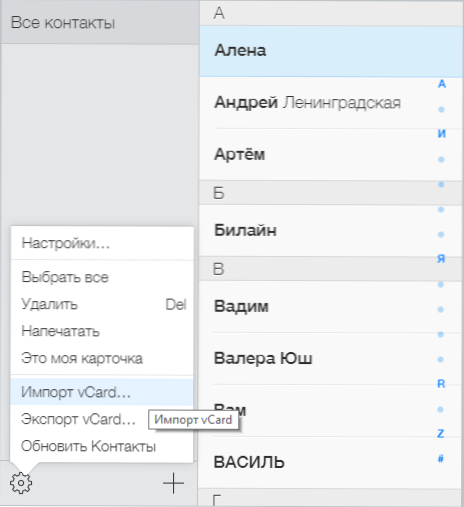
Úgy gondolom, hogy a felsorolt módszerek nem minden lehetséges, mivel a formátumban lévő kapcsolatok .A VCF meglehetősen univerzális, és szinte bármilyen programot megnyithat az ilyen típusú adatokkal való együttműködéshez.
Hogyan lehet átvinni a cit gondozóiparokat
Nem tudom, érdemes -e kiemelni a névjegyek átvitelét a SIM -kártyáról külön pontra, de ezzel kapcsolatos kérdések gyakran felmerülnek.

Tehát, hogy a névjegyeket az iPhone SIM -kártyáról továbbítsák, csak a „Beállítások” - „Levél, cím, naptárak” és a „Névjegyek” alsó részhez kell lépnie: „Javítsa a„ SIM javítása ”kapcsolattartókat. Másodpercek alatt a SIM -kártya névjegyei mentésre kerülnek a telefonján.
további információ
Számos program létezik a Windows és a Mac számára is, lehetővé téve a névjegyek és egyéb információk átvitelét az Android és az iPhone között, véleményem szerint, amint azt már az elején írtam, nincs szükség rájuk, mert ezt kézi módon meg lehet tenni. ugyanilyen módon. Ennek ellenére néhány ilyen programot fogok adni: hirtelen másképp láthatod a felhasználásuk megfelelőségét:
- Wondershare mobil transzfer
- Copytrans
Valójában a jelzett nem annyira a telefonok közötti kapcsolatok másolására szolgál a különböző platformon, hanem a médiafájlok, a fényképek és az egyéb adatok szinkronizálásához, hanem a kapcsolatokhoz is meglehetősen megfelelő.

